Halo Hiks! Sebagai pengguna layanan i3cloudX, salah satu yang bisa kamu optimalkan adalah Email Hosting. Nantinya Email Hosting bisa berguna buat Kamu untuk melakukan siaran yang lebih profesional, seperti info promo, informasi produk, maupun maintenance dan tagihan.
Ini nih Pengertian Email Hosting
Email Hosting adalah layanan server hosting yang mengkhususkan diri pada layanan Email. Pengertian Email hosting berbeda dengan Web Hosting. Mail hosting biasanya tidak mengikut sertakan web hosting pada layanannya.
Sebelum Kamu menggunakan layanan email yang ada di CPanel, Ada beberapa hal yang harus anda lakukan, yaitu :
mengubah Pengaturan MX
LANGKAH 1: Silahkan kamu Login cPanel melalui Member Area i3cloudX
LANGKAH 2: Setelah itu pada menu Domains, pilih Zone Editor untuk mulai melakukan setting MX

STEP 3: Kalo udah masuk halaman Zone Editor , silahkan kamu klik pada MX Record pada domain yang kamu pilih sesuai petunjuk pada gambar
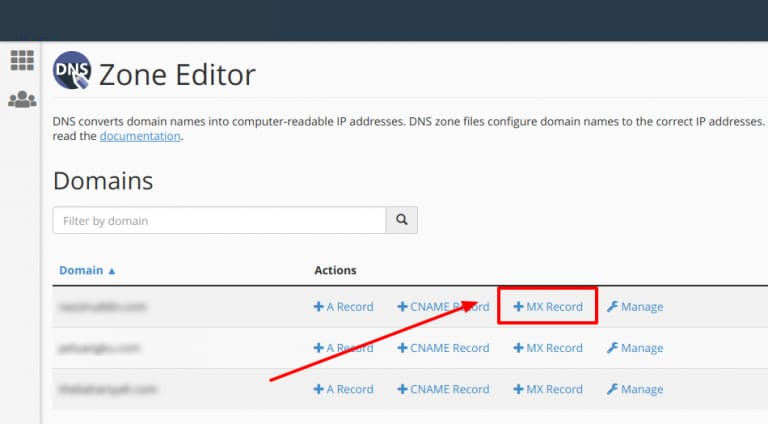
STEP 4: Pada bagian ini jika kamu ingin menambah MX Record, Pada bagian “Add a New Record” isi bagian Priority dengan angka( semakin kecil angkanya maka prioritasnya semakin tinggi – Prioritas tertinggi adalah 0), lalu pada bagian tujuan isikan domain Kamu.
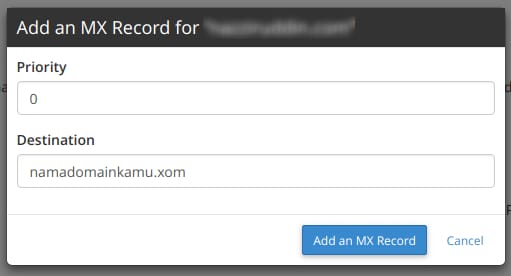
STEP 4 : Jika ingin mengedit pada MX record yang sudah ada, maka pada bagian Zone Editor, Kamu pilih menu Manage
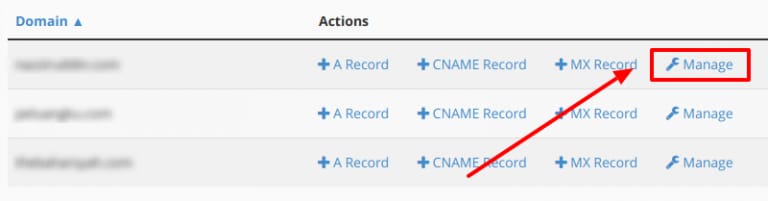
LANGKAH 5: Setelah itu, klik pada menu MX, dan lakukan konfigurasi sesuai petunjuk di atas
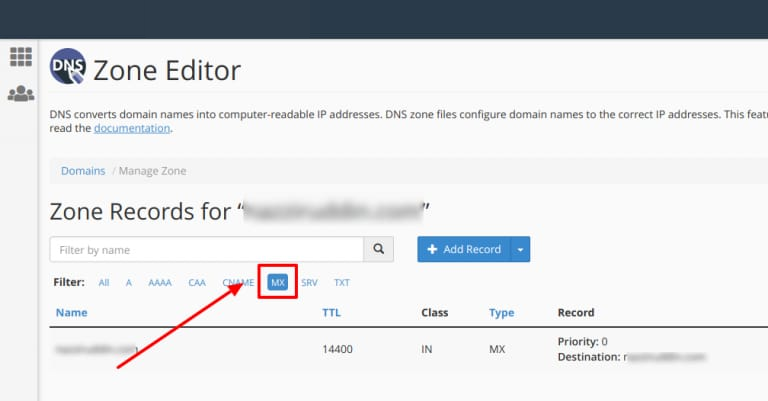
Membuat Enkripsi
Anda dapat membuat kunci publik melalui fasilitas ini. Server yang memakai kunci publik akan melakukan enkripsi ke email yang keluar. Hanya penerima yang mempunyai private key saja yang dapat melakukan dekripsi pesan itu.
LANGKAH 1: Pilih menu Email Deliverability pada halaman depan cPanel.
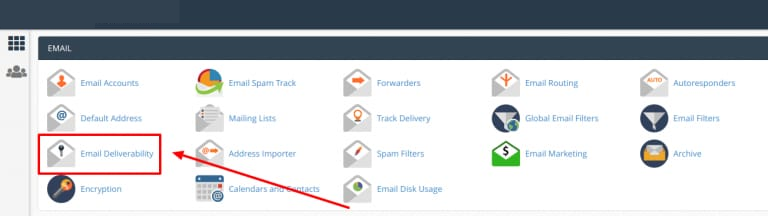
STEP 2: Pada halaman Email Deliverability , selanjutnya kamu klik MANAGE sesuai petunjuk pada gambar
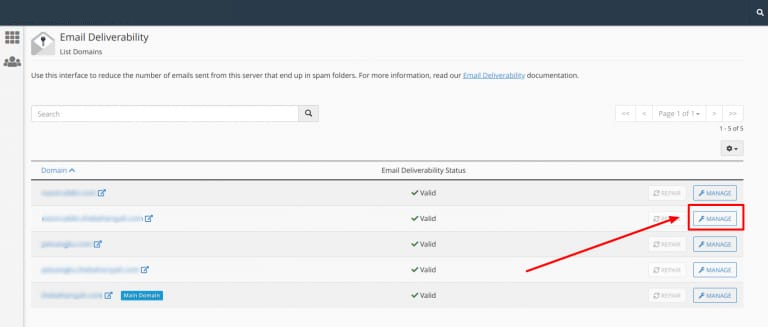
STEP 3: Nah setelah itu akan ada konfigurasi DKIM dan SPF, untuk melihat Private key , kamu bisa klik “VIEW THE PRIVATE DKIM KEY” sesuai petunjuk pada gambar
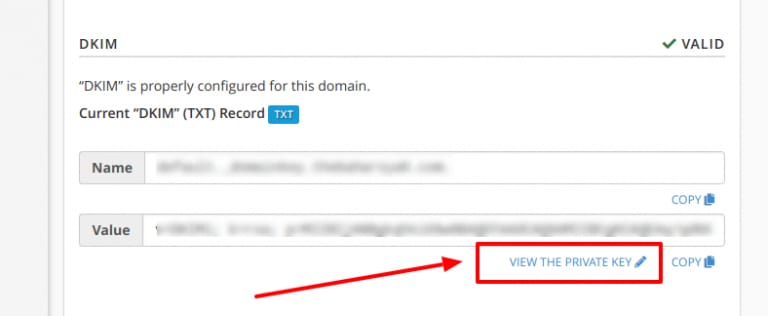
STEP 4: Terakhir kamu bisa klik tombol View The Private key untuk melihat private key
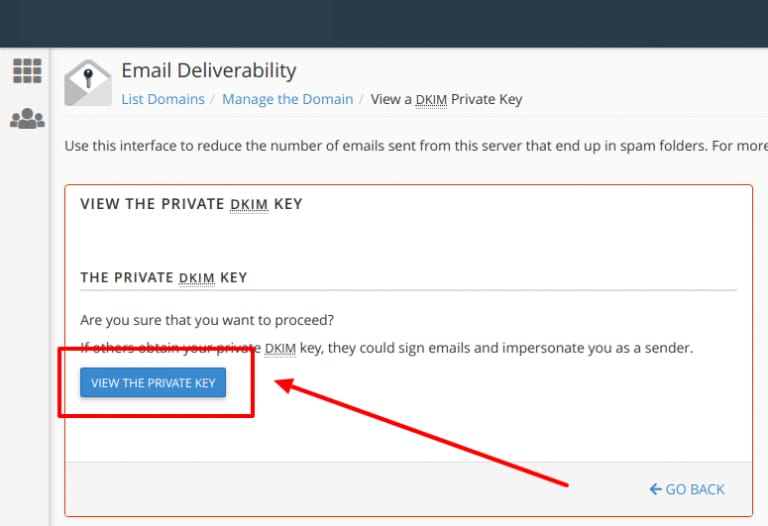
Oh iya Sob, Layanan otentikasi ini bisa diaktifkan karena dapat memverifikasi email yang dikirim berasal dari pengirim yang terpercaya (bukan spam).
Nah, Kalau masih kesulitan kamu bisa hubungi teman – teman i3cloudX untuk informasi melalui Live Chat dan Open Ticker. Yuk Ah!